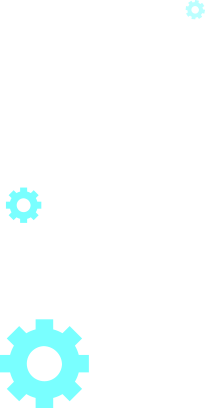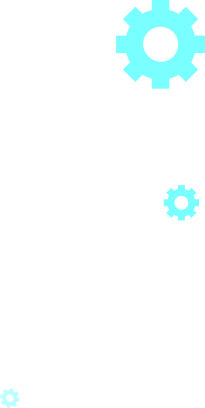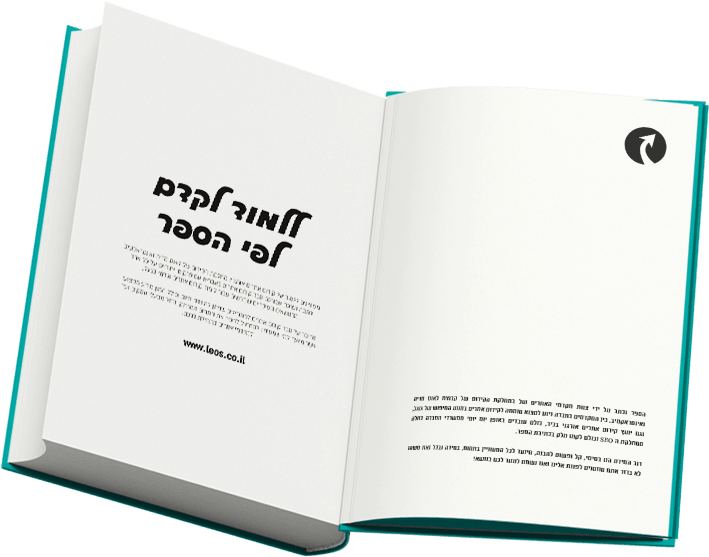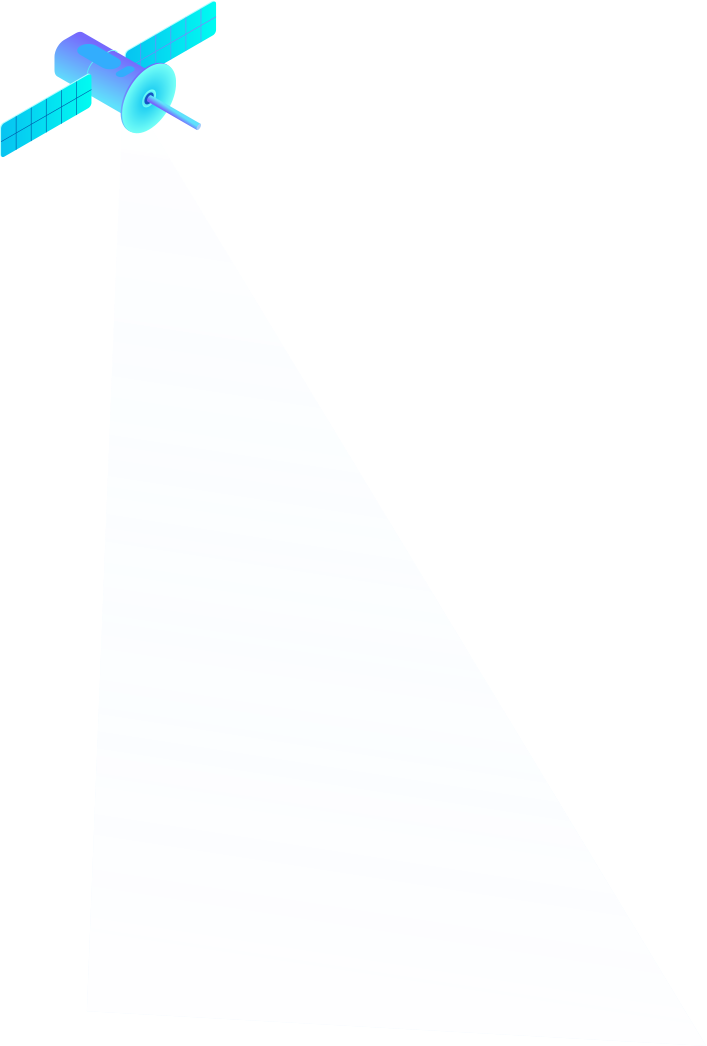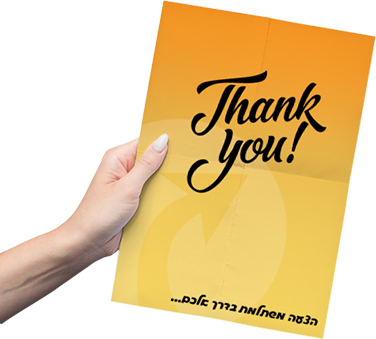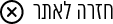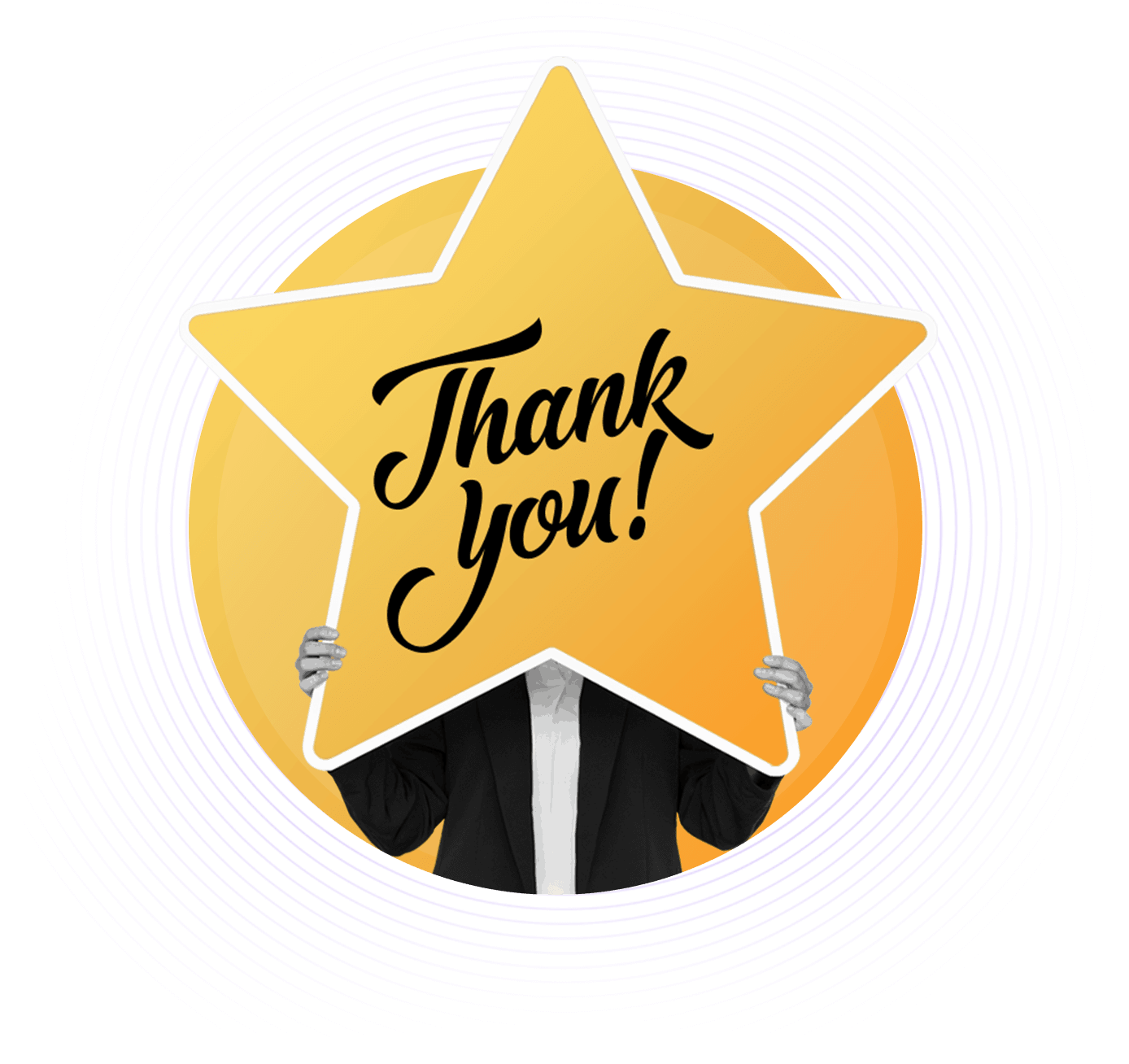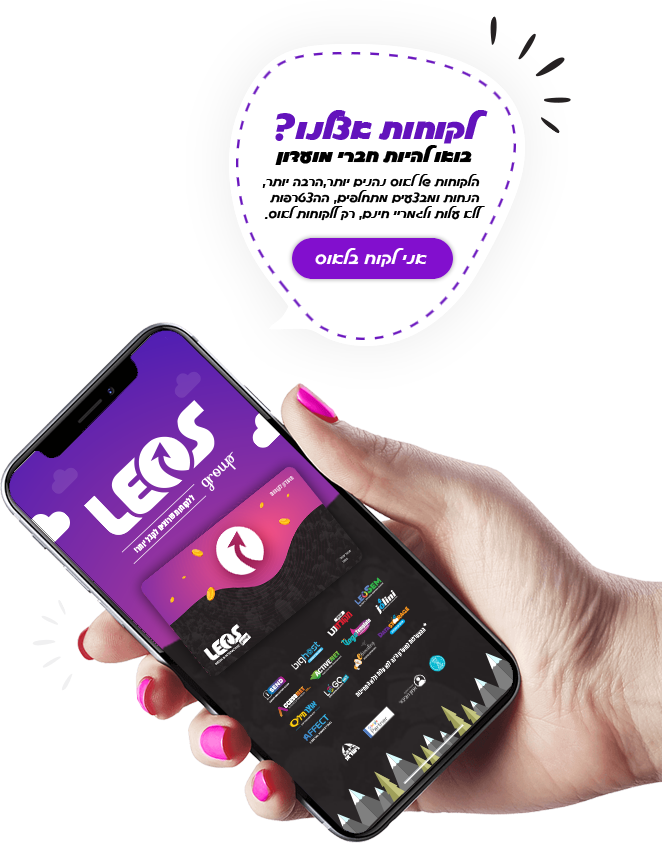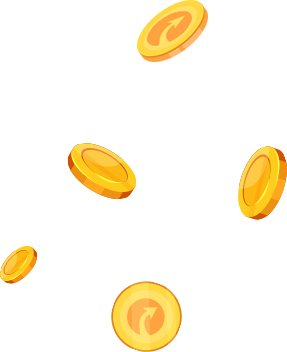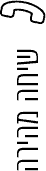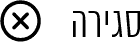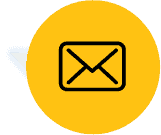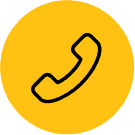
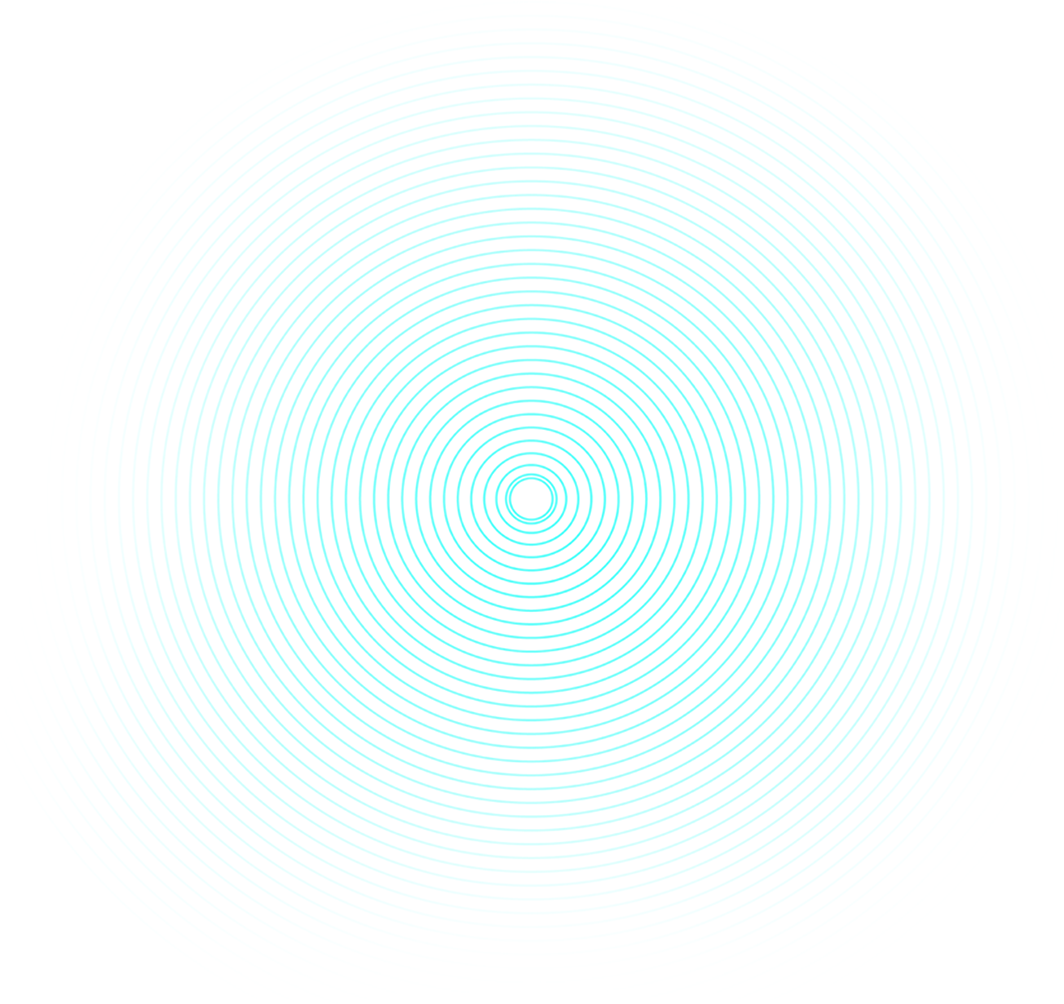
קידום אתרים > ספר קידום אתרים > פרק 9: כלי מנהל האתרים
פרק 9: כלי מנהל האתרים 
Google Search Console או קונסולת החיפוש של גוגל אם תרצו, היא כלי נהדר של גוגל המשמש בעלי אתרים ומקדמי אתרים לבדיקה ומציאה של נתונים רבים על אתר העסק ועל תנועת הגולשים בו. כלי זה עוזר מאוד לתקן תקלות שונות בקידום האורגני של האתר בגוגל ובכלל מסייע לשיפור חוויית השימוש באתר ותפעולו התקין. כמו כן הכלי מציע גם מידע נרחב על תנועת הגולשים באתר, ההתנהגות שלהם ועל הביטויים שדרכם הגולשים מגיעים ממנוע החיפוש אל האתר. באמצעות המידע הנלמד בסרץ' קונסול אנשי המקצוע המתפעלים את האתר ומקדמים אותו – יכולים לבצע שינויים ושיפורים כדי לשפר את ביצועי האתר, את חוויית השימוש בו ובסופו של דבר את ההתאמה שלו למה שגוגל רוצה להציג במעלה תוצאות החיפוש שלה.
על מנת לסייע לכם להבין טוב יותר את הכלי המדהים הזה ואת היכולות שלו הכנו עבורכם מדריך מפורט בתקווה שלאחר קריאתו תהיו בקיאים הרבה יותר בכלי ובשימושו. גם אם אתם לא הולכים לעשות בו שימוש באופן שוטף הרי שכדאי להכיר את הכלי ואיזה מידע הוא יכול להציג לכם ולחברת הקידום שלכם.
למי כדאי להשתמש בגוגל סרץ' קונסול?
בגדול כל אחד יכול להשתמש בכלי מנהל אתרים זה כיוון שהוא חינמי ולא דורש התחייבות מסוימת. השימוש בכלי מקנה כל כך הרבה אפשרויות שגם בעלי עסקים הרוצים להעמיק במעט את הידע שלכם בתחום השיווק באינטרנט ולדעת לקרוא את המדדים המצביעים על תפעול האתר שלהם יכולים לעשות בכלי הזה שימוש. מקדמי אתרים, משווקי אינטרנט, מפתחי אתרים וכמובן גם מנהלי אתרים – עושים שימוש בכלי זה של גוגל עבור אתרים שלהם ושל לקוחותיהם. השימוש בכלי עוזר לא רק למציאת טעויות וליקויים באתר שיכולים להפריע לקידום האורגני שלו אלא גם לשיפור ביצועיו, לאיסוף מידע אודות התנהגות הגולשים וללמוד יותר על הביטויים שבהם האתר מקודם במנועי החיפוש.
מדוע כדאי להשתמש בכלי הנהדר הזה בכמה נקודות:
- הכלי מאפשר לראות אילו ביטויים אנשים חיפשו ומצאו בהם את האתר שלנו וכמה מתוך אלה שנחשפו לאתר שלנו בתוצאות באמת הקליקו ונכנסו לאתר שלנו.
- כדי ללמוד באיזו תדירות ולאילו הביטויים האתר שלנו מופיע בתוצאות החיפוש.
- הכלי מאפשר לנו לבקש מגוגל לאנדקס יותר במהירות תוכן חדש שהעלינו/ערכנו באתר.
- הכלי מציג לנו שגיאות שונות הפוגעות בקידום האתר שלנו במנוע החיפוש.
- הכלי מציג לנו בעיות AMP, UX
- הכלי מציגות לנו את בעיות ההתאמה של האתר למכשירים ניידים.
- ועוד…
שלב ראשון בעבודה עם סרץ' קונסול – הוספת נכס חדש:
בשלב הראשון שלאחר הכניסה לגוגל סרץ' קונסול תצטרכו להוסיף נכס חדש. הכוונה היא להוספת האתר לחשבון שלכם בסרץ' קונסול. זה יכול להיות אתר שלכם או של לקוח שלכם אך דעו כי אתם צריכים לאמת את האתר כדי לגלות נתונים מעמיקים עליו. כלומר שלא תוכלו סתם להכניס כל אתר ולקבל עליו מידע וכי רק אתר של לקוח שאתם מייצגים או אתר שהוא בבעלותכם יעבור בהצלחה את האימות של גוגל.
לאחר הכניסה לאתר המערכת חפשו בסרגל הכלים את הכפתור "הוסף נכס" ולחצו על זה. כעת יעלו בפניכם שתי אופציות להוספת האתר שלכם. כתובת דומיין וכתובת URL ספציפית.
- האופציה הראשונה – אימות האתר עבור כתובת דומיין. כאן אתם צריכים לרשום את הדומיין המלא של האתר והמידע שייאסף יהיה עבור כל עמוד או סאב דומיין תחת כתובת הדומיין שהזנתם. לדוגמה: https://www.leos.co.il כמובן שימו לב שאתם מזינים את כתובת האתר שלכם בצורה נכונה ומלאה. לאופציה הזו האוספת נתונים על כל העמודים והכתובות תחת הדומיין הזה יש אפשרות אימות אחת בלבד והיא באמצעות DNS. לאחר בחירה באופציה זו תצטרכו להעתיק את שורת הקוד שתקבלו לתצורת הDNS בשרת שלכם עבור הדומיין שהזנתם. במידה ואתם מסתבכים תעזרו במתכת לביצוע פעולה זו אפילו בתשלום סמלי. לאחר ביצוע הפעולה יש ללחוץ על כפתור האימות באותו החלון.
- אופציה שנייה – שימוש בכתובת URL ספציפית. זה יכול להיות עבור סאב דומיין או עמוד מסוים באתר שלכם שאתם רוצים לבדוק עבורו מידע (יכול להיות גם דף נחיתה שהוא סאב דומיין מתוך האתר). אתם מזינים את הכתובת ואז יופיעו בפניכם מספר אופציות לאימות הפעם. אופציות אימות: העלאה של קובץ HTML לאחסון שלכם לספריית האתר. אפשרות נוספת היא על ידי הוספת קוד HTML לעמוד הבית של האתר (לעקוב לפי ההוראות לגבי היכן לשתול את הקוד). כמו כן תוכלו לבצע אימות לאתר דרך גוגל אנליטיקס ולבסוף גם באמצעות גוגל תג מנג'ר.
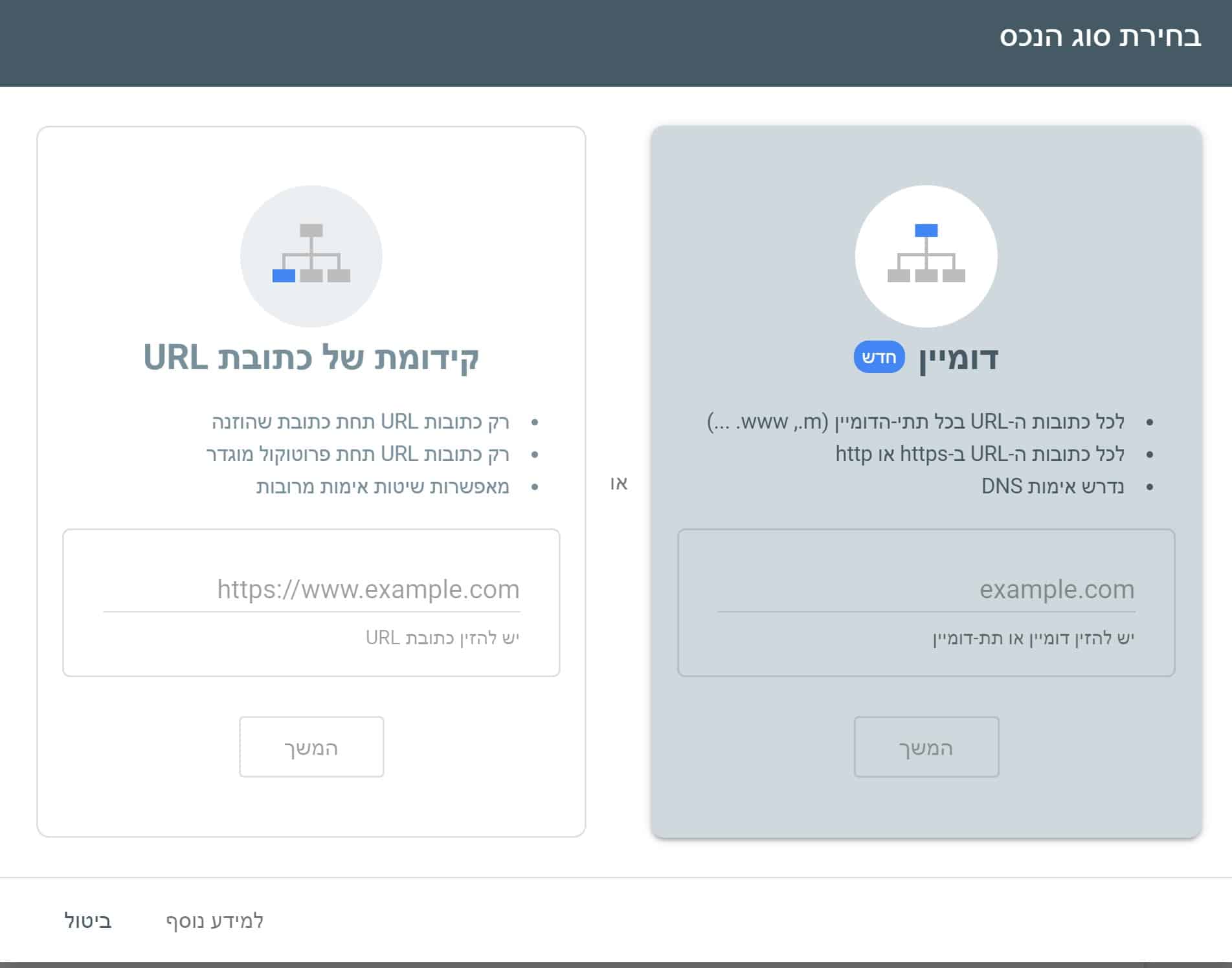
לאחר אימות האתר שלכם הכלי יתחיל לאסוף עליו נתונים ותוכלו לחזור אחרי זמן מה להתחיל לראות את ביצועי האתר שלכם. כמובן שבימים הראשונים שאחרי אימות הדומיין שלכם כדאי לוודא שהכלי אכן אוסף נתונים על האתר.
העמוד הראשון שלכם לאחר שתתחברו לסרץ' קונסול יציג לכם סקירה כללית של הנכס הנבחר האחרון שהייתם בו. בגדול המסך הזה מראה לכם אודות הקליקים והכניסות לאתר שלכם והאם יש דפים עם שגיאות באתר. כפתורים מהירים לדוחות מפורטים דוחות ובצד הימני את התפריט עם יתר היכולות של הכלי.
העמוד הבא ברשימה – עמוד הביצועים של כלי מנהל האתרים:
כשמו של העמוד כן הוא – הוא מציג לנו נתונים אודות הביצועים של האתר שלנו בגוגל. מולכם תוכלו לראות בחלק העליון של עמוד זה גרף המציג לכם מספר נתונים שכבר נרחיב עליהם. מתחת לגרף תוכלו לראות טבלה עם נתונים נוספים.
שימו לב לחלק העליון העליון שמציג לנו את טווח התאריכים לבחרה ומתי היה העדכון האחרון:

נתחיל מהגרף:
- מציג לכם את המיקום הממוצע הכללי של האתר שלכם בגוגל לשלל ביטויי החיפוש שהמערכת זיהתה שחשפה את הגולשים אליכם.
- כמות חשיפות – כמה חשיפות האתר שלכם קיבל בגוגל (סתם שתדעו שאם הגולש מבצע חיפוש ואתם תוצאה 10 למשל בעמוד, גם אם הוא לא גלל למטה לראות את התוצאה בפועל זה נחשב חשיפה. אולם אם הייתם בעמוד השני והוא עדיין בעמוד הראשון זה לא נחשב כחשיפה)
- הקלקות – זה בעצם כמות האנשים שלחצו על כניסה לאתר שלכם מתוך האנשים שנחשפו אליכם בתוצאות החיפוש.
- שיעור הקליקים (CTR) הוא למעשה הממוצע שבין כמות האנשים שלחצו על המודעה מתוך כמות החשיפות.
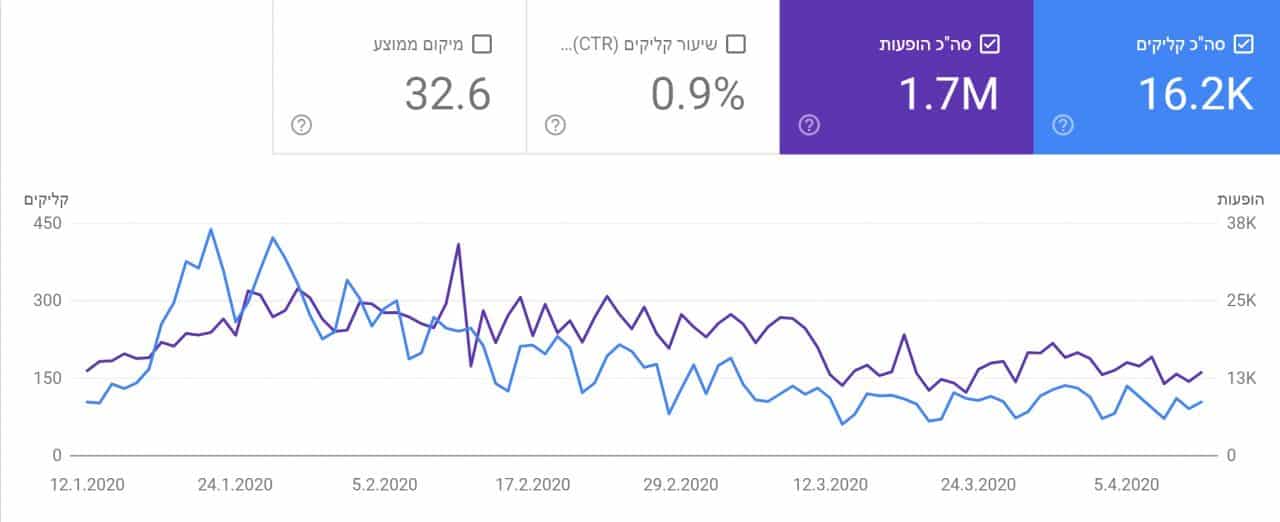
כעת נעבור לטבלה:
- שאילתות – אלו בעצם ביטויי המפתח שהגולשים חיפשו והאתר שלכם הופיע בהם. אתם תראו גם ביטויים שלא תאמינו שהאתר שלכם מופיע בהם – אל תיבהלו זה קורה לעתים שבמילות מפתח ללא תחרות רבה, מספיק שיש לכם איזה עמוד מקודם לביטוי X ומופיעה בו המילה Y היא גם תקודם על הדרך מבלי להתכוון לכך. בעמודה זו תראו את כמות ההופעות והקליקים על האתר שלכם לכל ביטוי כזה.
- דפים – מציג את הדפים שקיבלו חשיפות במנוע החיפוש וכמה מתוך הנחשפים לחצו עליהם.
- מדינות – מציג מאילו מדינות נחשפו לאתר שלכם.
- מכשירים – אנו מניחים שהבנתם את הרעיון 🙂
- מראה חיפוש – מציג עמודי AMP או עמודי ריץ' סינפטס , המקום לבדוק סכמות ועמודים על שאלות ותשובות.
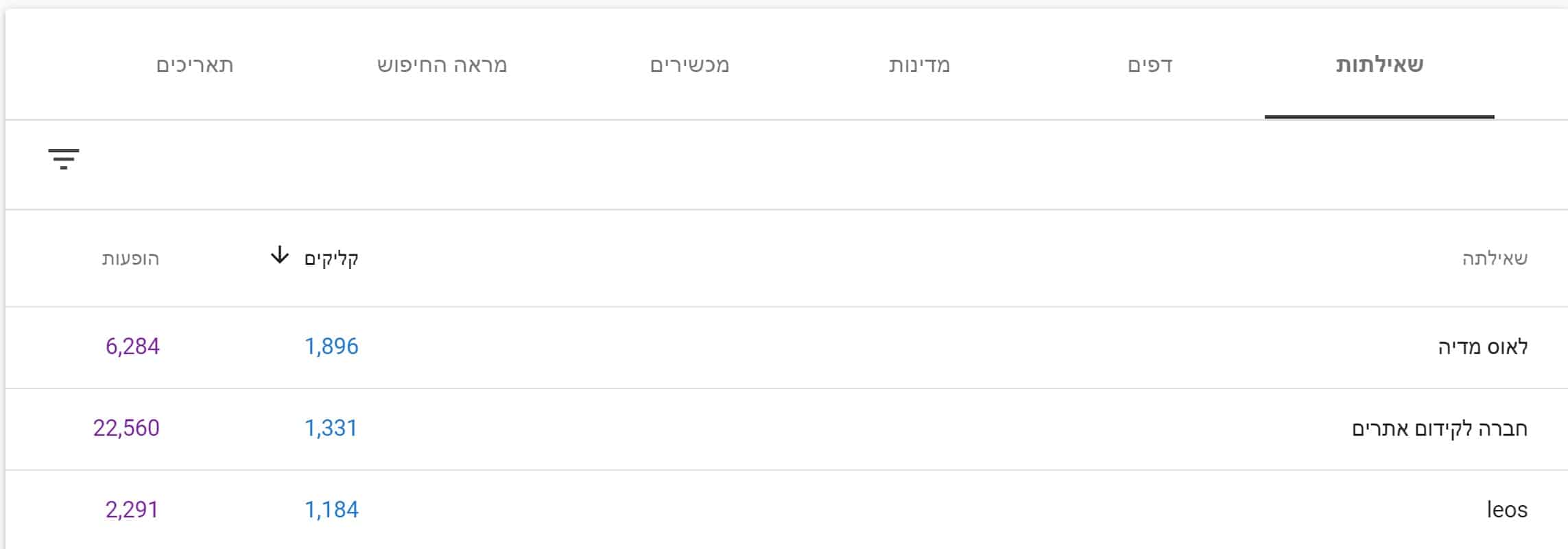
העמוד הבא בתפריט יהיה עמוד "בדיקת דף" :
העמוד הזה של בדיקת דף מאפשרת לכם לבחון כתובת URL ספציפית. זה יכול להיות דף נחיתה, סאב דומיין מתוך הדומיין שאימתם בהתחלה או עומד ספציפי בתוך האתר שלכם. האופציה הזו נהדרת לבדיקה של תקלות קידום לעמוד ספציפי. כיצד גוגל קורא את העמוד שלנו. מתי הוא קרא את העמוד שלנו בפעם האחרונה ואיך הוא מוצג. באופציה הזו נוכל לבקש מגוגל גם לבצע סריקה מחודשת בעומד שלנו (זה טוב למשל כאשר ערכנו את התוכן בעמוד ונרצה שגוגל יעדכן אותו בתוצאות כמה שיותר מהר). כמו כן תוכלו לראות אילו דברים נטענים בעמוד שלכם (תמונות ומשאבים אחרים) ובכך לבחון את כבדות העמוד וכיצד לשפר את מהירות הטעינה של העמוד. כמו כן תוכלו לראות גם את קוד המקור של העמוד. שימו לב כי כל התוצאות שתראו תהיה בהתאם לסריקה האחרונה של גוגל לעמוד שלכם ולא בדיקה מעודכנת של העמוד. בפנים יש לכם אופציה להשתמש בכפתור בדיקת URL פעילה ובכך לבדוק כתובת חיה של העמוד שלכם.
לאחר ביצוע החיפוש תוכלו לראות חיצים ירוקים ליד כל מיני הגדרות. בלחיצה על חץ ירוק ייפתח לכם דוח מלא יותר לאותה הגדרה. אם יש לכם בעיות אימות בדף, שגיאות קוד או תגיות החוסמות את מנוע החיפוש מלסרוק תוכן בעמוד – הכלי יציג לכם תקלות אלו ויאיר את עיניכם.
עמוד כיסוי – בדיקת שגיאות באתר:
עמוד הכיסוי הוא העמוד הבא שלנו בתפריט והוא עמוד שימושי מאוד. תוכנות רבות בתשלום שמקדמי אתרים עובדים עמם – משלמים עבור אותן תוכנות כדי, בין היתר, לקבל את המידע הכתוב פה. למעשה במידה וחלק מעמודי האתר שלכם לא יצליחו להיסרק על ידי גוגל או שגוגל מצאה שגיאה כלשהי בסריקה שלהם – אתם תדעו על זה כאן. מדובר בפרטים טכניים מאוד שלאדם הממוצע לא יהיה מושג איך לטפל בהם, אולם למתכנת או איש מקצוע בתחום הקידום האורגני הוא יבין באילו שגיאות מדובר וכיצד ניתן לתקן אותן על מנת לטפל בבעיה. בטבלה שתראו מולכם תראו לשוניות המציגות עמודים שנסרקו באופן תקין, עמודים עם שגיאה ועמודים תקינים אך עם אזהרות – כלומר דברים שכדאי לתקן.
במידה ויש לכם עמודים עם שגיאה באתר, לחצו על עמודת השגיאות ותוכלו לראות בדיוק את השגיאות הבעייתיות, אלו עמודים באתר שלכם מושפעים מאותה שגיאה ועוד מפרט טכני של הבעייתיות שלה. השגיאות יכולות להיות דברים רבים, החל משגיאות סריקה, דרך בעיות בתג קנוניקל באתר, שימוש בתגית noindex, בעיה עם הפניות אל העמוד, שגיאת אתר 404, שגיאה בשרת שלכם ועוד. לאחר תיקון התקלה תוכלו לאפשר לגוגל לסרוק מחדש את העמוד שלכם ולבצע אימות לתקינות העמוד על מנת לכסות את השגיאה.
תן לנו לעשות את העבודה עבורך
קידום אתרים מקצועי זה לאוס מדיה ואינטראקטיב
הרשמו עכשיו ונציג מטעמנו ייצור עמכם קשר טלפוני
מפת אתר:
הלשונית הבאה בתפריט תהיה sitemaps או מפות האתר שלכם אם תרצו. מפת האתר שלכם מציגה את כל העמודים באתר שלכם ומסייעת למנועי החיפוש לסרוק את העמודים באתר שלכם יותר ביעילות. באתרים גדולים של אלפי עמודים מפת האתר תורמת יותר, כאשר היא מאפשרת סריקה מהירה יותר של עמודים חדשים ועמודים קיימים באתר המשתנים לעתים קרובות.
שימוש בניידים:
בדומה לעמוד הכיסוי, עמוד זה של נוחות השימוש בניידים הינו עמוד המציג את העמודים הסרוקים באתר שלכם בתצוגה במובייל והאם הם תקינים או שיש בהם שגיאות. הפעם השגיאות יכולות להיות מכמה סיבות כמו למשל אתר שאינו מותאם לגלישה במובייל מבחינת רוחב הגלילה של המסך, טקסט זעיר מדי, תקלה בקוד מסוים או אפילו בעיה אחרת כלשהי הקשורה לחוויית השימוש באתר. בדומה לעמוד העיסוי גם כאן, במידה ויש שגיאות בעמודים מסוימים והתצוגה שלהם במובייל, תלחצו על עמודת השגיאות לקבלת התוצאות והשגיאות הידועות לגוגל. לאחר התיקון שלהן תאמתו מחדש את השגיאה ותבקשו מגוגל לסרוק שוב את העמוד. במידה והכול תוקן בעיני גוגל העמוד יוצג כתקין והוא יוסר מעמודת השגיאה. אתם מבינים כיום את החשיבות של התאמת האתר למובייל לא רק מבחינת חוויית המשתמשים אלא גם לקידום האורגני בגוגל ועל כן אין להזניח חלק זה.
קישורים:
לשונית חשובה מאוד המציגה אילו אתרים מקשרים קישורים חיצוניים אל האתר שלכם, כמה קישורים מגיעים אל האתר שלכם מתוך אותם מקורות חיצוניים, אילו עמודים באתר שלכם הכי מקושרים ואפילו אילו אנקורים (ביטויים מובילים) מהם מקשרים לאתר שלכם. כלי חשוב מאוד למעקב אחר שיפור ביצועי האתר ברמת הקישורים החיצוניים המהווים חלק קריטי בקידום האתר וגם מציג את הקישורים הפנימיים, שימו לב שזה המדד האמיתי הרישמי היחידי שיש לנו ולאף מערכת אחרת לעולם לא יהיה.
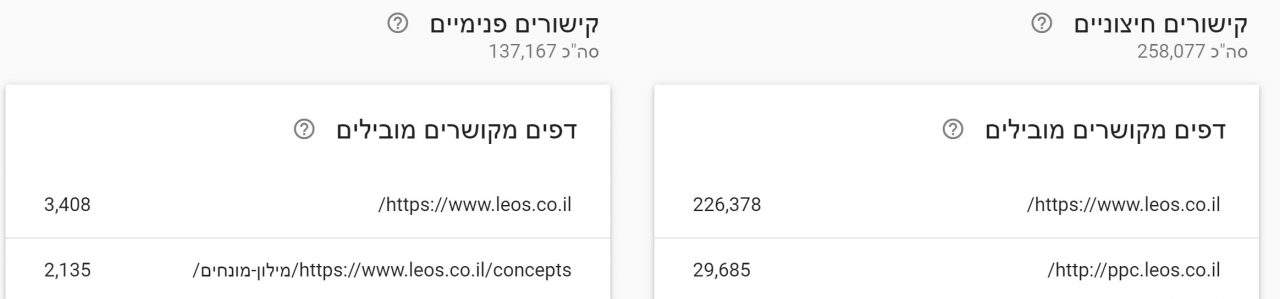
לבסוף – לשונית ההגדרות:
בלחיצה על הגדרות תוכלו לערוך את הגדרות הנכס שלכם, לבדוק כיצד בוצע האימות לנכס (במידה וקיבלתם לקדם אתר חדש של לקוח למשל ואינכם יודעים כיצד הוא אימת את האתר בסרץ' קונסול). תוכלו להוסיף או להסיר משתמשים לניהול הנכס, תוכלו לשנות את דומיין הנכס במידת הצורך ולדווח לגוגל על שינויים בדומיין ותוכלו כמובן גם להסיר את הנכס במידה ותרצו (במקרה של הורדת האתר מהאוויר או מכירת האתר והרצון שלכם להוריד אותו מרשימת הנכסים שלכם).
שימושו של כלי מנהל האתרים עבור מקדמי האתרים
אז אם נסכם את כל מה שלמדנו במדריך הזה הרי שהייתה לנו הכרות מעמיקה עם אחד הכלים הכי עוצמתיים היום בשוק הפרסום הדיגיטלי והוא נקרא Google Search Console. מכיוון שמדובר בכלי של גוגל אתם יכולים להיות סבורים ובטוחים שמדובר בנתונים אמתיים ומדויקים לפחות במה שקשור למנוע החיפוש של גוגל. הכלי נותן לכם מקדמי ומנהלי אתרים, בחינם, הצצה לתוך נבחי האתר שלכם, האתרים המקשרים אל האתר שלכם, הביטויים שבהם האתר שלכם מקודם, מידע אודות שגיאות בסריקת עמודי האתר שלכם, תצוגת עמודי האתר במובייל ושגיאות חוויית משתמש ועוד. אם אתם מקדמי אתרים או עובדים בתחום הדיגיטל סביר להניח שאתם כבר מכירים את הכלי הזה וכעת מכירים אותו גם יותר לעומק לאחר קריאת מדריך זה. אם אינכם עוסקים בתחום הדיגיטל – שאפו על קריאת המדריך ואנו שמחים לעדכן אתכם שאתם מבינים עכשיו הרבה יותר מאדם ממוצע על אחד הכלים החשובים והפופולריים בתעשיית קידום האתרים. בכל מקרה כדאי להיצמד לחברת קידום מקצועית לביצוע קידום אורגני של האתר שלכם כיוון שיש כל כך הרבה פרמטרים שיש לדאוג להם והרבה מעבר למה שמוצג בכלי זה כדי להתברג באמת גבוה יותר בתוצאות החיפוש. בהצלחה!
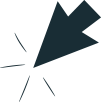
לקרוא זה לא מספיק, קידום צריך גם לעשות!
מעוניין בשירותי קידום אתרים מקצועיים?
השאירו פרטים וקבלו שירות קידום אתרים מקצועי